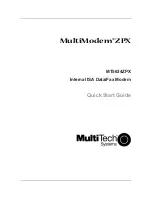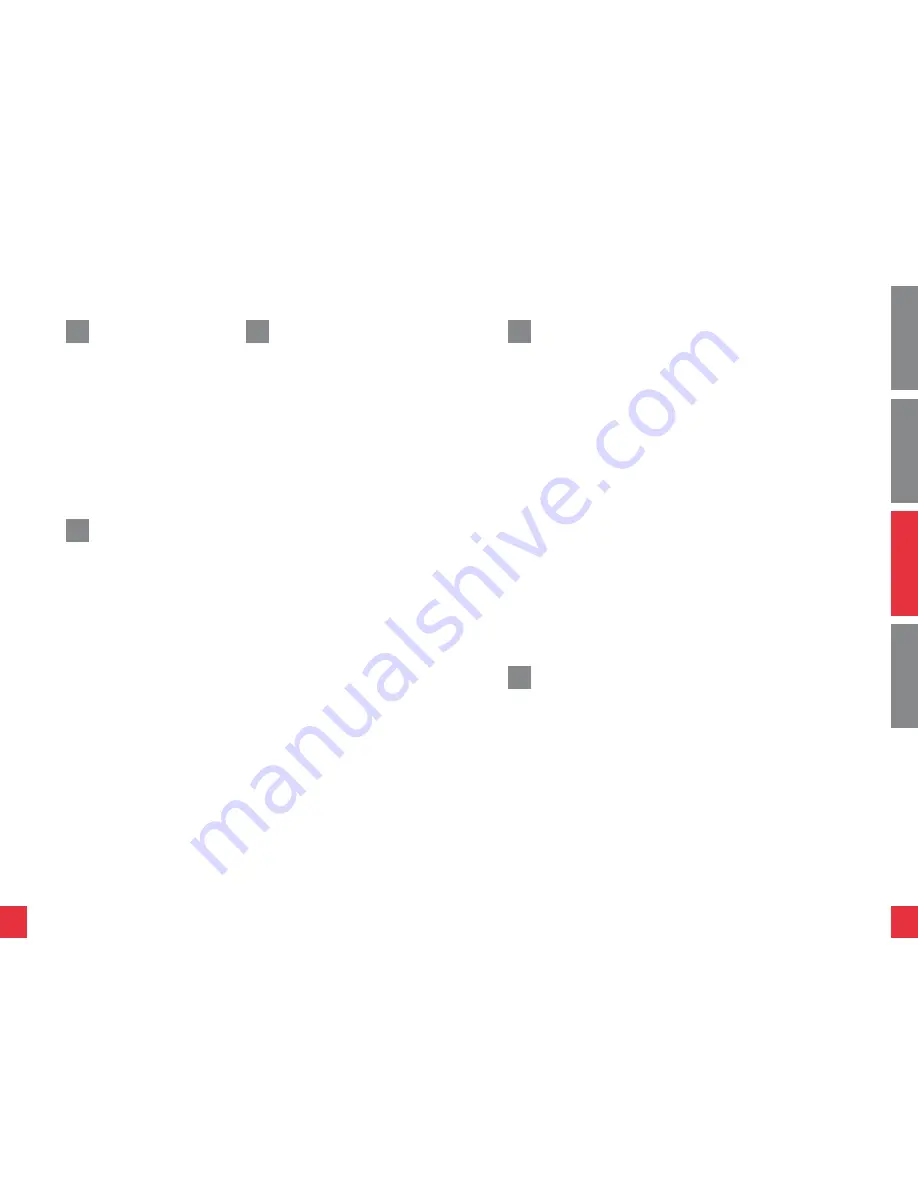
14
15
English
Svenska
Suomi
Norsk
X5671 VDSL2/ADSL2+
Langaton modeemi
X5671 VDSL2/ADSL2+
Langaton modeemi
Langattoman dataliitty-
män (WLAN) asennus.
1. Aseta etupaneelissa oleva WLAN-
painike kohtaan ON
2. Liittymä tekee ensin haun, jonka
jälkeen WLAN-client muodostaa
langattoman yhteyden.
3. Vertaa listaa SSID:n, joka löytyy X5671
takana olevasta tarrasta.
3. Kytke oikea SSID kaksoisklikkauksella
ja kirjoita salasana, mikä ilmoitetaan
WPA merkissä X5671 takapuolella.
IPTV Digiboksin
asennus
1. Asenna verkkokaapeli IPTV Digiboksin
ja verkkoyhteyden (LAN1-4) väliin.
HUOMIO! joissakin tapauksissa
operaattori vaatiin, että digiboksi tulee
kytkeä tiettyyn porttiin (LAN-1-4).
Tarkista tämä operaatoriltasi tulleesta
ohjekirjasta.
2. Kytke verkkokaapelin toinen pää IPTV
digiboksiin.
3. Käynnistä IPTV digiboksi
4. Jos tulee ongelmia digiboksin
asennuksen kanssa, operaattorisi
neuvoo sinua tässä asiassa.
Etupaneelin kuvaus
Etupaneelin grafiikka
1.
Power osoitin
Valo (vihreä) – virtalähde on päällä.
Valo (punainen) – käynnistys virhe
(ota yhteys operaattoriin)
Pimeänä – virta on pois päältä.
2.
DSL-osoitin
Valo – kytketty DSL verkkoon
Pimeänä – Ei kytketty DSL verkkoon
Vilkku – toiminto liikennettä
3.
Internet osoitin
Valo (vihreä) – IP osoitteiden nopea
sarja otos käytössä (montaasi)
Valo (punainen) – IP osoitteiden nopea
otos ei ole käytössä
4.
WLAN osoitin
Valo – WLAN aktivoitu
Pimeänä – WLAN ei aktivoitu
Vilkku – toiminto
5.
Ethernet osoitin
Valo – LAN aktivoitu
Pimeänä – LAN ei aktivoitu
Vilkku – toiminto liikennettä
6.
WLAN ON/OFF
ON – WLAN aktivoitu
OFF – WLAN ei aktivoitu
e
Webb hallinnointi
Varmista, että koneesi on konfiguroitu
hakemaan automaattisesti IP-osoite.
Modeemi jakaa 192.168.1.2 –
192.168.1.254 alueesta IP osoitteen.
Voit tarvittaessa laittaa osoitteen myös
manuaalisesti esimerkiksi: 192.168.1.23
ja verkkomaskiksi 255.255.255.0
1. kirjoita Internet -selaimen
osoitekenttään http://192.168.1.1
2. kirjoita sisäänkirjautumisikkunaan
käyttäjätunnukseksi admin ja
salasanaksi admin
3. valitse haluamasi tehtävä
vasemmanpuoleisesta valikosta.
Huomioi, että Web -hallinnointi on
saatavilla Inteno -ohjelmistossa. Jos
operaattorillasi on oma ohjelmisto,
mahdollisesti hallinnointi ohjelmiston
käyttö on estetty. Kysy operaattoriltasi
lisää infoa asiasta.
Virheiden etsiminen
1. Tarkista, että virta on päällä.
Modeemin jännitelamppu palaa
(power).
Katso kuva ”etuosa”.
2. Onko virtalähteen (power) lamppu on
sammunut?
Tarkasta että modeemi on todella
kytketty DC adapteriin. Tarkasta myös
DC-adapteri on kytketty pistorasiaan.
Jos modeemi on oikein kytketty ja
powerin lamppu on kuitenkin pimeänä,
voi se viitata rikkinäiseen modeemiin tai
adapteriin. Ota yhteys operaattoriin.
3. Punainen valo palaa powerissa tai
Internet osoittimessa? Ota yhteys
operaattoriin.
4. Onko DSL-osoitin pimeänä?
Tarkasta kytkennät modeemin DSL
portin ja puhelinpistokkeen välillä.
Jos DSL-osoitin on kaikesta huolimatta
kunnossa mutta pimeänä, niin ota
yhteys operaattoriin.
5. Laajakaistayhteys katkeilee kun toiseen
puhelimeen vastataan asunnossa.
Tämä viittaa siihen että modeemia ei
ole kytketty ensimmäiseen puhelinlin-
jaan. Siirrä modeemi ensimmäiseen
sisään tulevaan puhelinlinjaan.
6. Onko ethernet-osoitin pimeänä?
Tarkasta kytkennät modemin LAN
portin ja tietokoneen verkkokortin
välillä. Tarkasta myös että tietokoneen
verkkokortti toimii.
7. Resetointi painike, katso kuvasta
”takaosa”. Tämä painike palauttaa
modeemiin tehdasasetukset. Pidä
painiketta alhaalla n.10 sekuntia.
f
g
h
i
Содержание X5671 ADSL2+
Страница 1: ...Installation Guide English Svenska Suomi Norsk X5671 VDSL2 ADSL2 Wireless modem...
Страница 11: ...www inteno se...